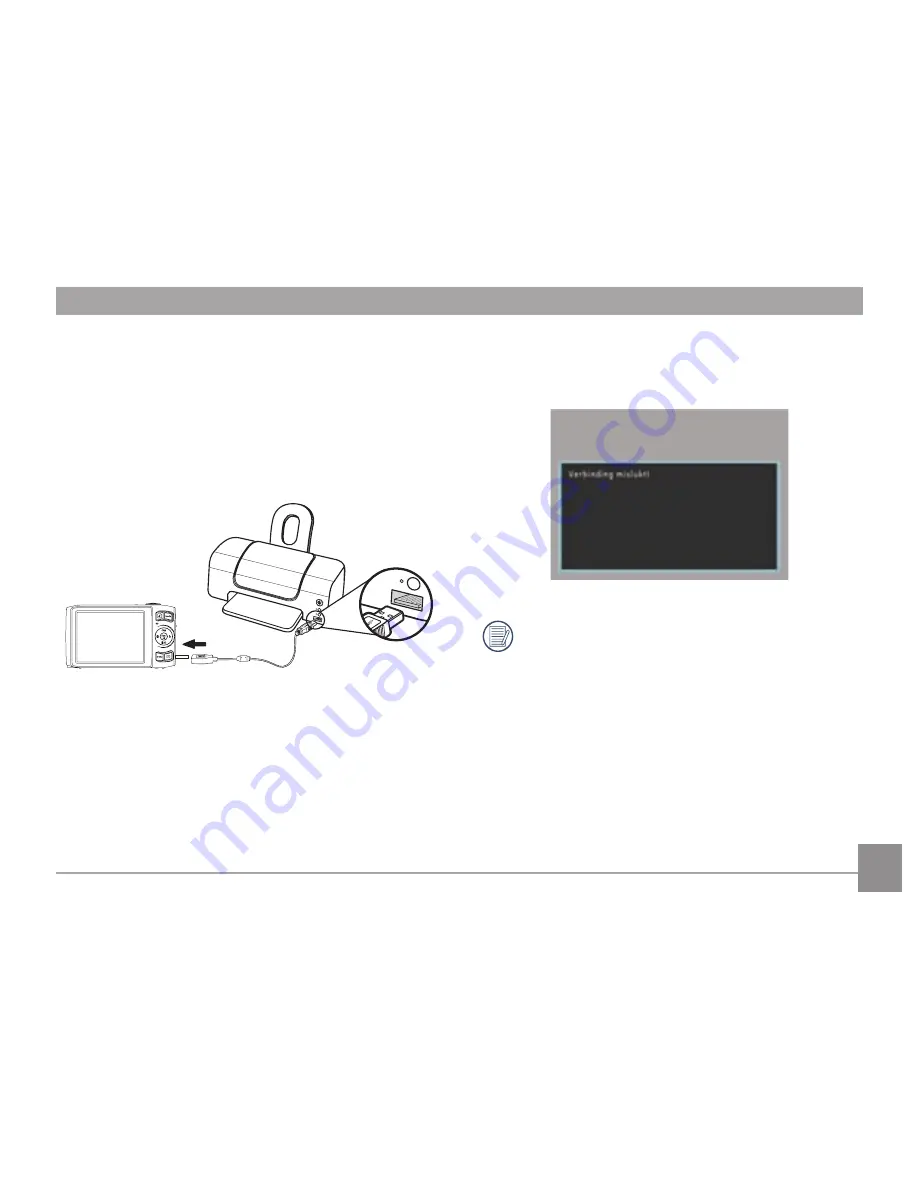
68
69
68
69
De camera en printer aansluiten
1. Zorg dat zowel de camera en de printer aanstaan.
2. Verbind één uiteinde van de meegeleverde USB-kabel met
de USB-poort op uw camera.
3. Verbind het andere uiteinde van de kabel met de USB-poort
op de printer.
Als de camera met een niet PictBridge compatibel printer
wordt verbonden, verschijnt op het LCD-scherm het volgende
foutbericht.
Het hierboven genoemde foutbericht verschijnt ook als
de USB-modus onjuist is ingesteld. In dit geval moet u
de USB-kabel ontkoppelen, de USB-modus controleren
en zorgen dat de printer aanstaat. Daarna probeert u
nogmaals de USB-kabel aan te sluiten.














































